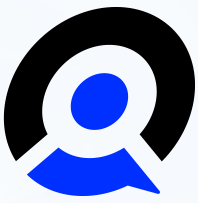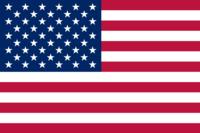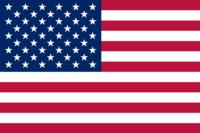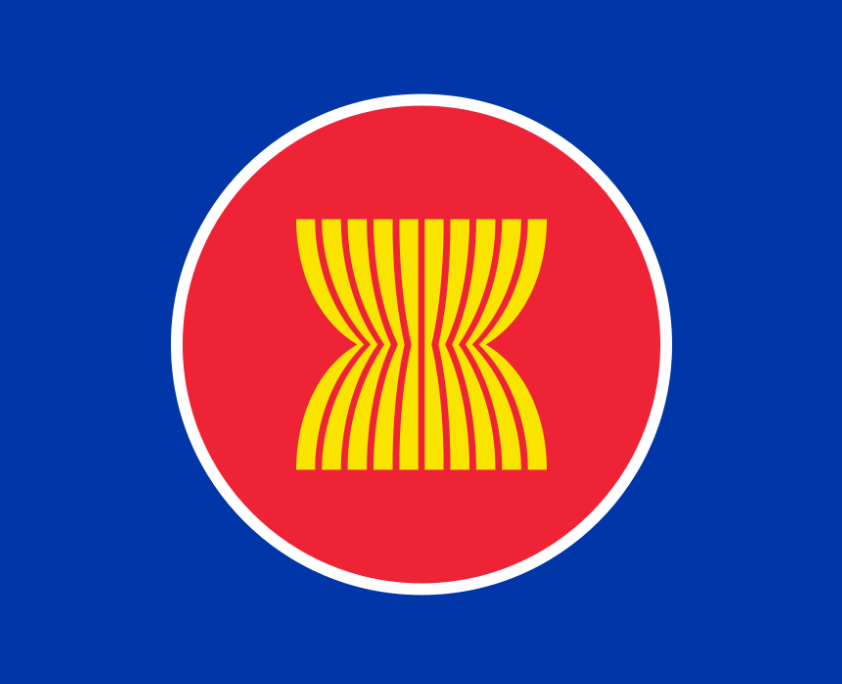目录
如果您根据以下教程还是不会转换或者转换失败
本文以编辑器vscode为例,其余编辑器也是同样操作。
第一步:解压sqlite管理软件并找到SqliteStudio.exe
第二步:双击SqliteStudio.exe,选择添加数据库
找到网站数据库data文件夹,并选中数据库(这个地方数据库名并不是一致的,是随机的库名)
第三步:选中数据库,点击左上角导航栏的【工具】-【导出】选项
点击下一步【NEXT】
点击下一步【NEXT】,并将选项调整为如下样式
需要注意的是,输出文件这个地方,需要选择好路径,路径随意,你找到即可。编码选择UTF-8,然后点击Finish
看到提示这段文字后,说明导出成功了。
第四步:去刚才你设置的路径找到这个数据库的sql文件,然后用编辑器打开这个sql文件,将下图黄色部分代码删除
然后往下拖,将INSERT INTO ay_user_role (id, ucode, rcode)
下面黄色框包含索引的全部删除,也就是以INSERT INTO ay_user_role (id, ucode, rcode)这句结尾。
删除后效果
然后全选里面的代码,打开sqlite转mysql修复工具1.0,粘贴到里面,然后点修复SQL
点击修复sql后会看到里面代码有变化,然后点复制按钮,粘贴到你刚才打开你的sql文件夹中,粘贴后保存。
第五步:保存后,点【编辑】-【替换】选项,查找gtype text,换为 gtype varchar ,全部替换,如下图
再搜索`activation` TEXT 换为`activation` varchar 如下图
因为转换工具不是最新的,如果不操作第五步会报下面两个错误
#1101 - BLOB, TEXT, GEOMETRY or JSON column 'gtype' can't have a default
value
#1101 - BLOB, TEXT, GEOMETRY or JSON column 'activation' can't have a
default value
所以第五步必须操作。操作完成后保存sql文件。然后用phpmyadmin导入到mysql即可
看到导入成功即可,然后调整config/database.php 中的数据库类型帐号密码即可。
网站新建没有数据的,请直接使用static/backup/sql下的导入文件导入即可!
PbootCMS默认采用的是Sqlite数据库,系统自带完整后台以及一套响应式模板,放入PHP(5.3+)环境即可直接使用
线上搭建简易环境为:Apache 、 PHP5.6-PHP7.3 、 Mysql5.5+
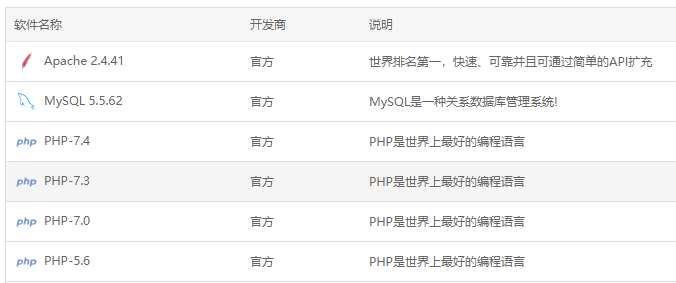
所以如果已经上线一段时间了,网站已经有较多内容后要想换成Mysql版本是很不方便的,以下就是快速将Mysql转换为Sqlite的教程。
转换为SQL格式(一)
第一步:找到data文件夹下的后缀为db的数据库文件,下载到本地
第二步:到各官方群【开发工具】文件夹下载下方截图所示的两个文件
解压下载的两个压缩包
sqlitestudio-3.1.1文件夹:这个工具的作用是打开管理Sqlite数据库,我们将使用这个工具导出Sql格式文件
SQLITE转MYSQL工具教程文件夹:这个文件夹放置的是Sql修复工具和晨星傲月提供的教学视频,基本上我们只需要按照视频流程操作就行了

第三步:打开SqliteStudio文件夹下的SQLiteStudio应用程序
将我们下载的后缀为db的数据库文件拖到程序中,点击左上角导航栏的【工具】-【导出】选项

接下来会弹出一个选择框,我们选择默认的 数据库(代表所有数据)
点击Next

默认全选,即导出所有表的内容,点击Next

【导出格式】选择 SQL
【输出】点击右侧按钮选择输出后的位置,并设置输出后文件的名称
【导出编码】选择UTF-8
【导出格式选项】勾选最下面一条
最后点击【Finish】即完成SQL的初步流程了

修复导出后的文件(二)
将导出后的SQL文件通过编辑器或者记事本打开
第一步:删除【-- 表: ay_area】签名的所有内容

第二步:定位到第一个【索引】文字的位置,删除第一个索引开始后面的所有内容,最后重新保存
至此,转换流程便完成了,我们可以直接把转换好的SQL文件导入到Mysql中

新版文章已经迁移到:https://www.zz2zz.com/40058.html